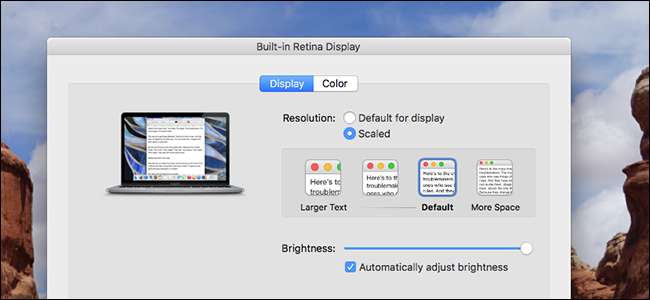
מתאמצים לראות דברים על מסך ה- MacBook שלך? אם קיבלת תצוגת רשתית ברזולוציה גבוהה (כמו ל- MacBook Pro או ל- MacBook 12)) קל לכוונן את הכל - טקסט, סמלים, לחצנים וכו '- על התצוגה כדי שיהיה גדול יותר.
במשך עשרות שנים אנשים הסובלים מבעיות ראייה התאימו את רזולוציית המערכת שלהם בכדי להגדיל דברים כמו טקסט ומרכיבי ממשק. זה רעיון נורא , כי זה מעוות בעצם הכל על המסך. אם ה- Mac שלך מציע תצוגת רשתית, העדפות המערכת מציעות דרך טובה יותר.
במקום לשנות את רזולוציית המערכת, MacOS יכולה לשנות גודל של רכיבי ממשק וטקסט, ומאפשרת לתמונות וגרפיקה אחרת לנצל עד תום את הרזולוציה המקורית של התצוגה. זה קצת דומה קנה המידה של DPI ב- Windows 10 , אבל הרבה פחות מבלבל.
כיצד להתאים את קנה המידה של התצוגה של ה- Mac שלך
כדי לבחון הגדרות אלה, עבור אל העדפות מערכת> תצוגה.
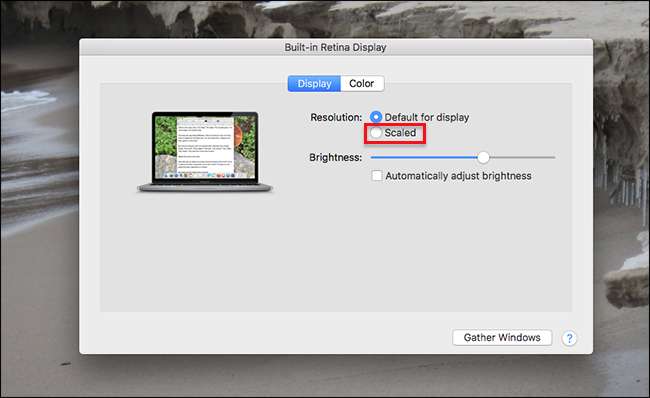
תחת "רזולוציה", סמן את האפשרות "מוגדל". יוצגו בפניך ארבע עד חמש אפשרויות, תלוי בגודל המסך.
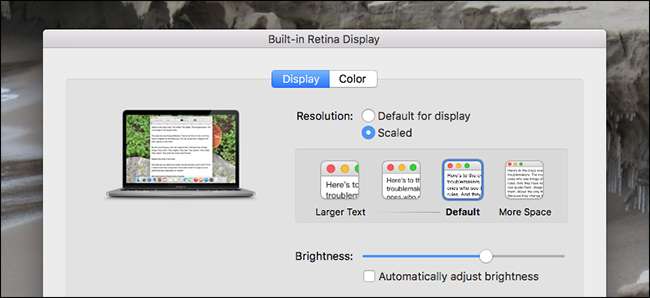
אני משתמש ב- MacBook Pro בגודל 13 אינץ 'ברזולוציה של 2560 על 1600 פיקסלים. מוצגות בפני ארבע אפשרויות שכולן "נראות" כמו רזולוציה היפותטית על מק מהדור הקודם. ברירת המחדל, למשל, "נראית" 1440 על 900 פיקסלים, שאותם תוכלו לראות על ידי העברת העכבר מעל מצביע העכבר.
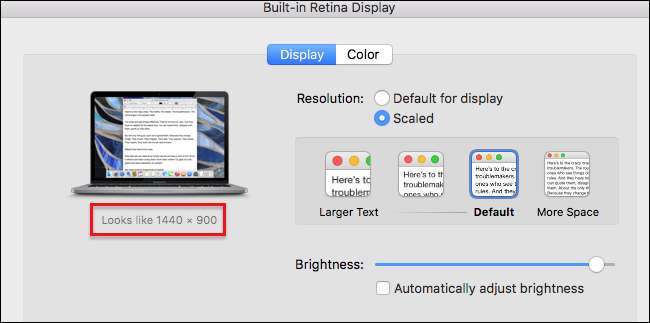
שתי האפשרויות מתחת לברירת המחדל "נראות" 1280 על 800 ו- 1024 על 640, כשאני עובד למטה. האפשרות מעל ברירת המחדל "נראית" 1680 עד 1050.
המספרים הללו שרירותיים במקצת, מכיוון שהם קשורים לאופן שבו מחשבי מקינטוש מהדור הקודם הסתכלו על רזולוציות מסוימות. האפשרויות המדויקות המוצעות ישתנו בהתאם לדגם ה- Mac הספציפי שלך. וכדי שיהיה ברור, רזולוציית המערכת שלך לא משתנה למעשה אם תבחר בהגדרה אחרת: רק קנה המידה של דברים כמו טקסט ומרכיבי ממשק ישתנה. התוצאה דומה לשינוי הרזולוציה במכשירי Mac ישנים יותר, אך ללא העיוותים החזותיים.
אתה תוהה איך זה נראה? ובכן, הנה שולחן העבודה שלי מוגדר להגדרת ברירת המחדל, אשר "נראית" 1440 על 900 פיקסלים.
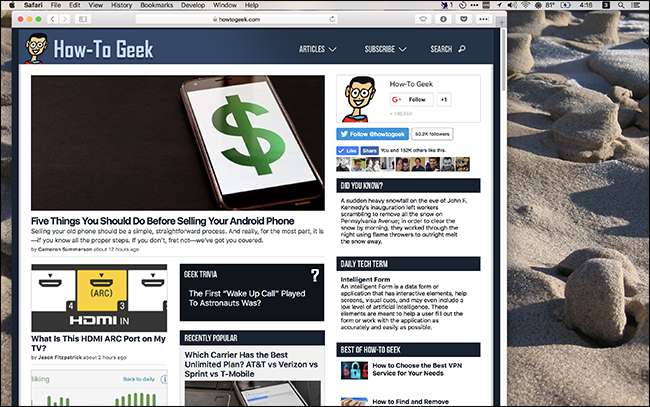
והנה כאשר אני בוחר באפשרות "יותר מקום", ש"נראה "1680 על 1050 פיקסלים:

כפי שאתה יכול לראות, חלון הדפדפן תופס הרבה פחות מקום על שולחן העבודה שלי עכשיו, ושורת התפריטים נראית מעט קטנה יותר. אם יש לך ראייה טובה, הגדרה זו יכולה לגרום לתצוגה של ה- Mac שלך להרגיש די גדולה יותר, ומאפשרת לך לקבל יותר דברים על המסך בבת אחת.
בדרך אחרת, הנה גודל אחד קטן יותר מברירת המחדל, שנראה "1280 על 800:
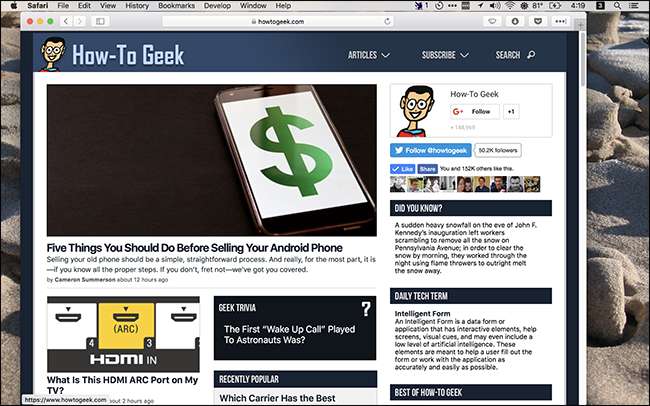
הכל קצת גדול יותר, וחלון הדפדפן (שלא שיניתי את גודל) תופס כעת את רוב המסך. בואו נתקדם צעד אחד קדימה, מה שהופך את התצוגה ל"נראית "כמו 1024 על 640 פיקסלים:
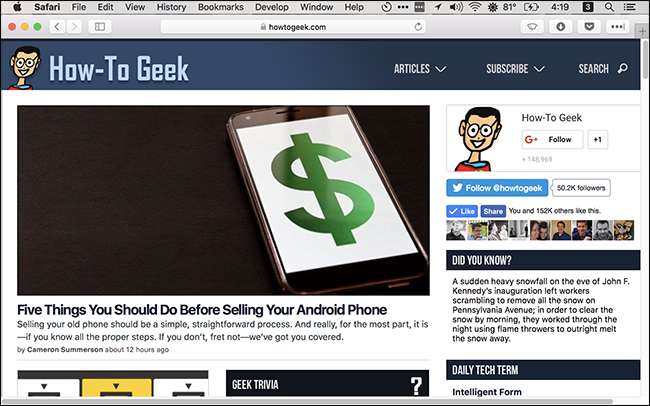
הדפדפן תופס כעת את כל המסך, ושורת התפריטים עכשיו מתחרפנת ענקית. אף פעם לא יכולתי לעבוד ככה, אבל מישהו עם עיניים הרבה יותר גרועות ממני יכול להרוויח מזה.
שוב, אף אחת מההגדרות האלה לא משנה בפועל את הרזולוציה של התצוגה: כל מה שהם עושים זה לשנות את הגודל היחסי של הדברים.
הערה על צגים חיצוניים
אני משתמש בצג חיצוני ליד השולחן שלי - כזה שהיה לי כבר שנים. כשאני פונה לחלונית Displays בהעדפות מערכת עם התצוגה המחוברת, MacOS פותח שני חלונות: אחד לתצוגה המובנית שלי ואחד לתצוגה החיצונית שלי. במקרה שלי התצוגה החיצונית אינה בצפיפות גבוהה, כך שאוכל לשלוט ברזולוציה.

אז מה קורה כשאני גורר חלון מתצוגה בצפיפות גבוהה לתצפית נמוכה? החלון נע, בצורה חלקה, ומתבצע את ההתאמה בקנה המידה בזמן שאתה גורר אותו מעל. זה נכון ללא קשר לאיזו קנה מידה בחרת לתצוגה שלך בצפיפות גבוהה. זה נראה כמו דבר קטן, אבל תאמין לי: זה פלא של הנדסה.
ראוי גם לציין כי ה- Mac שלך "יזכור" איזה סוג קנה המידה אתה רוצה בתצוגת הרשתית שלך בזמן שמחובר לתצוגה חיצונית מסוימת, ומתי לא מחובר תצוגה חיצונית. זה דבר עדין, אבל יכול להיות מאוד מועיל.
לדוגמא, אני אוהב את קנה המידה בתצוגה של ה- MacBook Pro שלי להיות מוגדר ל"יותר מקום "כאשר הוא לא מחובר לתצוגה חיצונית כלשהי, כך שיהיה לי כמה שיותר מקום לעבוד איתו. כשאני ליד שולחן העבודה שלי, אני עומד קצת יותר אחורה מהתצוגה. זה, בשילוב עם הרזולוציה הנמוכה יותר של החיצוני שלי, אומר שהייתי רוצה שהתצוגה של הרשתית תשתנה מעט כאשר החיצוני מחובר.
כדי להשיג זאת, הגדרתי את קנה המידה ל"יותר מקום "בזמן שהתצוגה לא הייתה מחוברת. לאחר מכן חיברתי את התצוגה והגדרתי את קנה המידה בתצוגה המובנית שלי ל"ברירת מחדל ". עכשיו קנה המידה עובר אוטומטית כשאני מחבר או מנתק את התצוגה החיצונית.
רוצים אפשרויות נוספות? בדוק את תפריט תצוגת הרשתית
חמש אפשרויות קנה מידה אינן רבות במיוחד, אם כי לדעתי הטווח המוצע כנראה יכסה את רוב מקרי השימוש. עם זאת, אם ברצונך לקבוע דברים בצורה מדויקת יותר להוריד תפריט תצוגה ברשתית , יישום שורת תפריטים בחינם המאפשר לך להגדיר את הרזולוציה היחסית לכל מה שתרצה בתצוגת הרשתית שלך. כדי להתקין, תצטרך לעבוד סביב שומר הסף על ידי לחיצה ימנית ואז לחיצה על "פתח". לאחר הפעלתו תראה סמל שורת תפריטים.
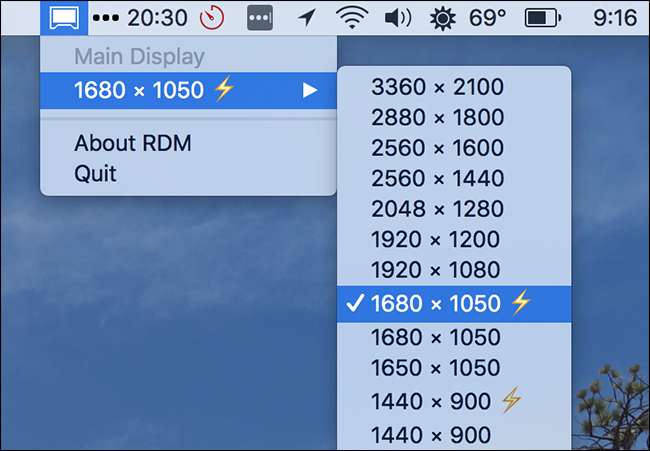
לחץ על זה ותוכל לבחור כל רזולוציה - ההתאמות הטובות ביותר לתצוגה שלך מסומנות באמצעות ברק. אתה יכול לקבל כמה הגדרות מגוחכות באמת שעושות את זה - לדוגמה, כך נראה MacBook Pro שלי ברזולוציה מלאה ללא קנה המידה:
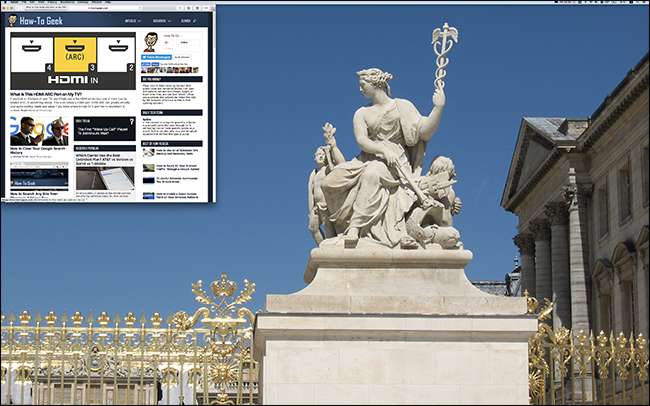
חלון הדפדפן כאן הוא באותו גודל כמו קודם, לצורך התייחסות, ושורת התפריטים בקושי נראית. זה בכלל לא מעשי - הטקסט בקושי קריא - אבל אם שום דבר אחר זה שיעור טוב לאובייקט מדוע תצוגות רשתית זקוקות לשינוי גודל מלכתחילה.
עבור רוב האנשים, אפשרויות ברירת המחדל של קנה המידה יעבדו. אבל זה לא אומר לשחק עם יישום כזה זה לא כיף, אז תן לזה זריקה.







